ເຄື່ອງສ້າງຄລາວທີ່ມີຊີວິດເປັນຄືກັບແວ່ນ magic ສໍາລັບຄວາມຄິດຂອງກຸ່ມ. ພວກມັນປ່ຽນສິ່ງທີ່ທຸກຄົນເວົ້າອອກມາເປັນພາບທີ່ສົດໃສ, ມີສີສັນ, ໂດຍຄຳສັບທີ່ນິຍົມຫຼາຍທີ່ສຸດນັບມື້ນັບໃຫຍ່ຂຶ້ນ ແລະ ເຂັ້ມງວດຂຶ້ນ.
ບໍ່ວ່າເຈົ້າເປັນຄູສອນໃຫ້ນັກຮຽນແບ່ງປັນແນວຄວາມຄິດ, ຜູ້ຈັດການລະດົມຄວາມຄິດກັບທີມງານຂອງເຈົ້າ, ຫຼືເຈົ້າພາບເຫດການທີ່ພະຍາຍາມເຮັດໃຫ້ຝູງຊົນມີສ່ວນຮ່ວມ, ເຄື່ອງມືເຫຼົ່ານີ້ໃຫ້ໂອກາດທຸກຄົນທີ່ຈະເວົ້າ - ແລະຕົວຈິງແລ້ວໄດ້ຍິນ.
ແລະນີ້ແມ່ນສ່ວນທີ່ເຢັນ - ມີວິທະຍາສາດເພື່ອສໍາຮອງຂໍ້ມູນ. ການສຶກສາຈາກສະມາຄົມການຮຽນຮູ້ອອນໄລນ໌ສະແດງໃຫ້ເຫັນວ່ານັກຮຽນທີ່ໃຊ້ຄໍາທີ່ໃຊ້ຄໍາມີສ່ວນພົວພັນແລະຄິດຢ່າງມີວິພາກວິຈານຫຼາຍກ່ວາຜູ້ທີ່ຕິດຢູ່ກັບຂໍ້ຄວາມທີ່ແຫ້ງແລ້ງ. UC Berkeley ຍັງພົບວ່າເມື່ອທ່ານເຫັນຄຳສັບທີ່ຈັດກຸ່ມດ້ວຍສາຍຕາ, ມັນງ່າຍຂຶ້ນຫຼາຍທີ່ຈະເຫັນຮູບແບບ ແລະຫົວຂໍ້ທີ່ເຈົ້າອາດຈະພາດ.
Word clouds ແມ່ນດີເລີດໂດຍສະເພາະໃນເວລາທີ່ທ່ານຕ້ອງການການປ້ອນຂໍ້ມູນກຸ່ມແບບສົດໆ. ຄິດວ່າກອງປະຊຸມລະດົມຄວາມຄິດດ້ວຍແນວຄວາມຄິດຫຼາຍອັນທີ່ບິນໄປມາ, ກອງປະຊຸມທີ່ຄໍາຄິດເຫັນທີ່ສໍາຄັນ, ຫຼືກອງປະຊຸມທີ່ທ່ານຕ້ອງການທີ່ຈະຫັນ "ທຸກຄົນເຫັນດີບໍ?" ເຂົ້າໄປໃນບາງສິ່ງບາງຢ່າງທີ່ເຈົ້າສາມາດເຫັນໄດ້.
ນີ້ແມ່ນບ່ອນທີ່ AhaSlides ເຂົ້າມາ. ຖ້າຟັງຄໍາເບິ່ງຄືວ່າສັບສົນ, AhaSlides ເຮັດໃຫ້ມັນງ່າຍດາຍທີ່ສຸດ. ຜູ້ຄົນພຽງແຕ່ພິມຄໍາຕອບຂອງເຂົາເຈົ້າຢູ່ໃນໂທລະສັບຂອງເຂົາເຈົ້າ, ແລະ—bam!—ທ່ານໄດ້ຮັບຄໍາຕິຊົມແບບເຫັນພາບທັນທີທີ່ອັບເດດໃນເວລາຈິງເມື່ອມີຄວາມຄິດຫຼາຍຂຶ້ນ. ບໍ່ຈໍາເປັນຕ້ອງມີທັກສະເຕັກໂນໂລຢີ, ພຽງແຕ່ຢາກຮູ້ວ່າກຸ່ມຂອງເຈົ້າກໍາລັງຄິດແນວໃດ.
ສາລະບານ
✨ ນີ້ແມ່ນວິທີສ້າງ word cloud ໂດຍໃຊ້ AhaSlides word cloud maker...
- ຖາມຄໍາຖາມ. ຕັ້ງຄ່າເມຄ ຄຳ ສັບໃນ AhaSlides. ແບ່ງປັນລະຫັດຫ້ອງຢູ່ເທິງສຸດຂອງເມກໃຫ້ກັບຜູ້ຊົມຂອງເຈົ້າ.
- ເອົາ ຄຳ ຕອບຂອງເຈົ້າ. ຜູ້ຊົມຂອງເຈົ້າໃສ່ລະຫັດຫ້ອງໃສ່ໃນໂປຣແກຣມທ່ອງເວັບໃນໂທລະສັບຂອງເຂົາເຈົ້າ. ເຂົາເຈົ້າເຂົ້າຮ່ວມກັບ ຄຳ ທີ່ມີຊີວິດຢູ່ຂອງເຈົ້າແລະສາມາດສົ່ງຄໍາຕອບດ້ວຍຕົນເອງດ້ວຍໂທລະສັບຂອງເຂົາເຈົ້າ.
ເມື່ອຫຼາຍກວ່າ 10 ຄໍາຕອບຖືກສົ່ງ, ທ່ານສາມາດນໍາໃຊ້ການຈັດກຸ່ມ AI ອັດສະລິຍະຂອງ AhaSlides ເພື່ອຈັດກຸ່ມຄໍາສັບຕ່າງໆເຂົ້າໄປໃນກຸ່ມຫົວຂໍ້ຕ່າງໆ.
ວິທີການເປັນເຈົ້າພາບຟັງຄໍາສົດ: 6 ຂັ້ນຕອນງ່າຍໆ
ຢາກສ້າງຄລາວຄຳສັບສົດໄດ້ຟຣີບໍ? ນີ້ແມ່ນ 6 ຂັ້ນຕອນງ່າຍໆກ່ຽວກັບວິທີການສ້າງອັນໜຶ່ງ, ຕິດຕາມຢູ່!
ຂັ້ນຕອນທີ 1: ສ້າງບັນຊີຂອງທ່ານ
ໄປ ການເຊື່ອມຕໍ່ນີ້ ເພື່ອລົງທະບຽນສໍາລັບບັນຊີ.
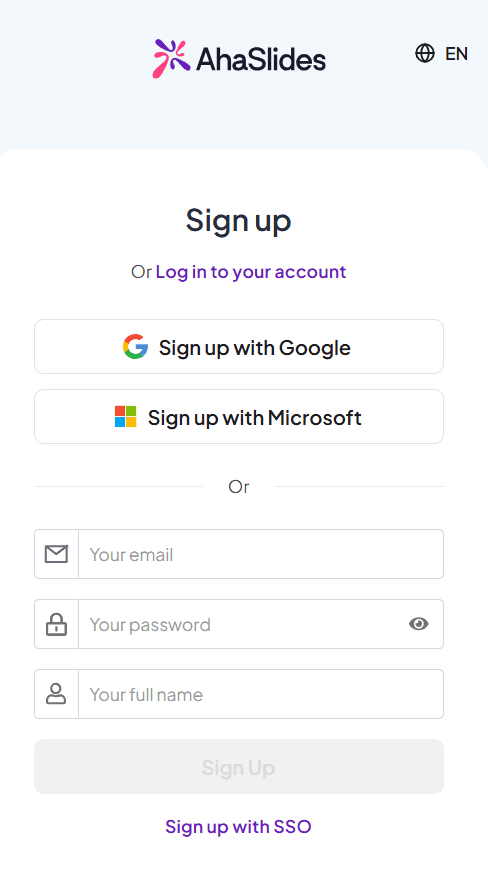
ຂັ້ນຕອນທີ 2: ສ້າງການນໍາສະເຫນີ
ໃນແຖບຫນ້າທໍາອິດ, ໃຫ້ຄລິກໃສ່ "ເປົ່າ" ເພື່ອສ້າງການນໍາສະເຫນີໃຫມ່.
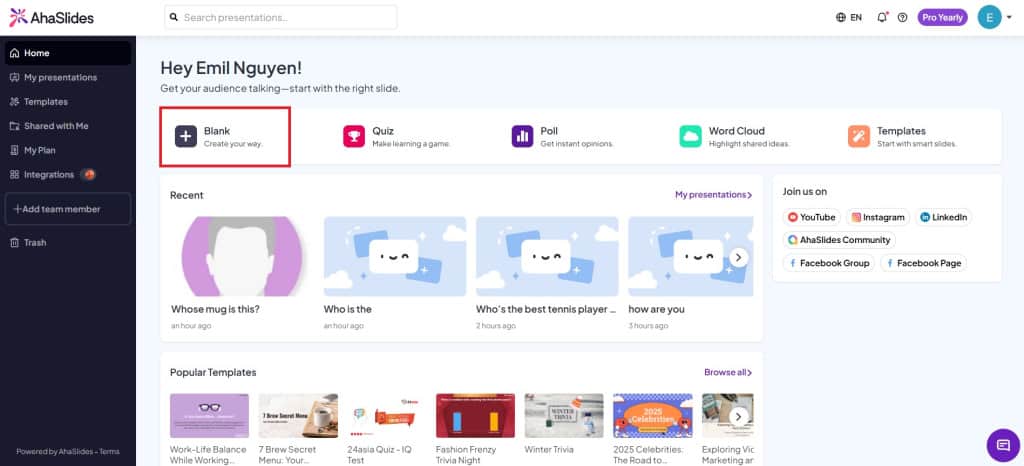
ຂັ້ນຕອນທີ 3: ສ້າງ "Word Cloud" slides
ໃນການນໍາສະເຫນີຂອງທ່ານ, ໃຫ້ຄລິກໃສ່ "Word Cloud" ປະເພດ slides ເພື່ອສ້າງຫນຶ່ງ.
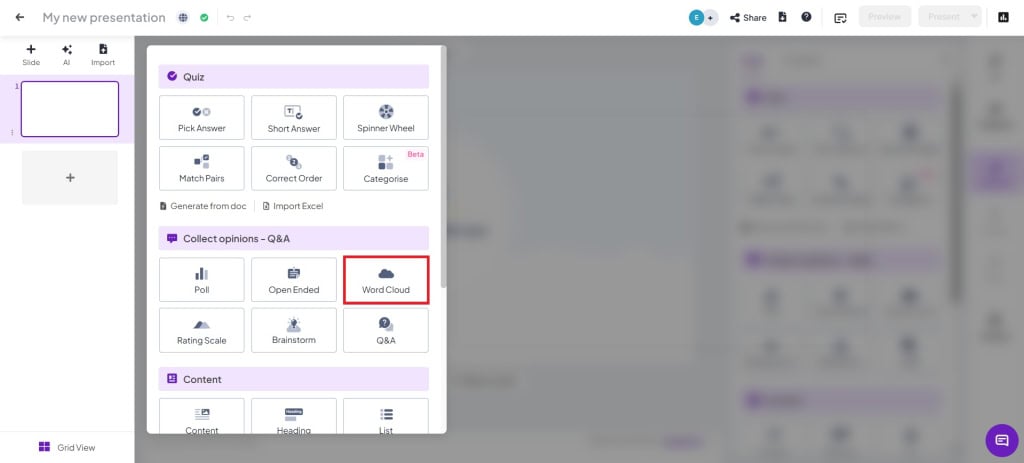
ຂັ້ນຕອນທີ 4: ພິມຄໍາຖາມແລະປ່ຽນການຕັ້ງຄ່າ
ຂຽນຄໍາຖາມຂອງເຈົ້າ, ຈາກນັ້ນເລືອກການຕັ້ງຄ່າຂອງເຈົ້າ. ມີຫຼາຍການຕັ້ງຄ່າທີ່ທ່ານສາມາດສະຫຼັບກັບ:
- ລາຍການຕໍ່ຜູ້ເຂົ້າຮ່ວມ: ປ່ຽນຈໍານວນຄັ້ງທີ່ບຸກຄົນສາມາດສົ່ງຄໍາຕອບ (ສູງສຸດ 10 ລາຍການ).
- ກຳ ນົດເວລາ: ເປີດການຕັ້ງຄ່ານີ້ຖ້າທ່ານຕ້ອງການໃຫ້ຜູ້ເຂົ້າຮ່ວມສົ່ງຄໍາຕອບຂອງເຂົາເຈົ້າພາຍໃນເວລາທີ່ກໍານົດໄວ້.
- ປິດການຍື່ນສະເຫນີ: ການຕັ້ງຄ່ານີ້ຊ່ວຍໃຫ້ຜູ້ນໍາສະເຫນີແນະນໍາສະໄລ້ກ່ອນ, ຕົວຢ່າງ, ຄໍາຖາມຫມາຍຄວາມວ່າແນວໃດ, ແລະຖ້າຕ້ອງການຄວາມກະຈ່າງແຈ້ງ. ຜູ້ນຳສະເໜີຈະເປີດການຍື່ນສະເໜີດ້ວຍຕົນເອງໃນລະຫວ່າງການນຳສະເໜີ
- ເຊື່ອງຜົນການຊອກຫາ: ການຍື່ນສະເຫນີຈະຖືກເຊື່ອງໄວ້ໂດຍອັດຕະໂນມັດເພື່ອປ້ອງກັນຄວາມບໍ່ລໍາອຽງໃນການລົງຄະແນນສຽງ
- ອະນຸຍາດໃຫ້ຜູ້ຊົມສົ່ງຫຼາຍກວ່າຫນຶ່ງຄັ້ງ: ປິດຖ້າທ່ານຕ້ອງການໃຫ້ຜູ້ຊົມສົ່ງພຽງແຕ່ຄັ້ງດຽວ
- ກັ່ນຕອງຄຳຫຍາບຄາຍ: ກັ່ນຕອງຄໍາທີ່ບໍ່ເຫມາະສົມຈາກຜູ້ຊົມ.
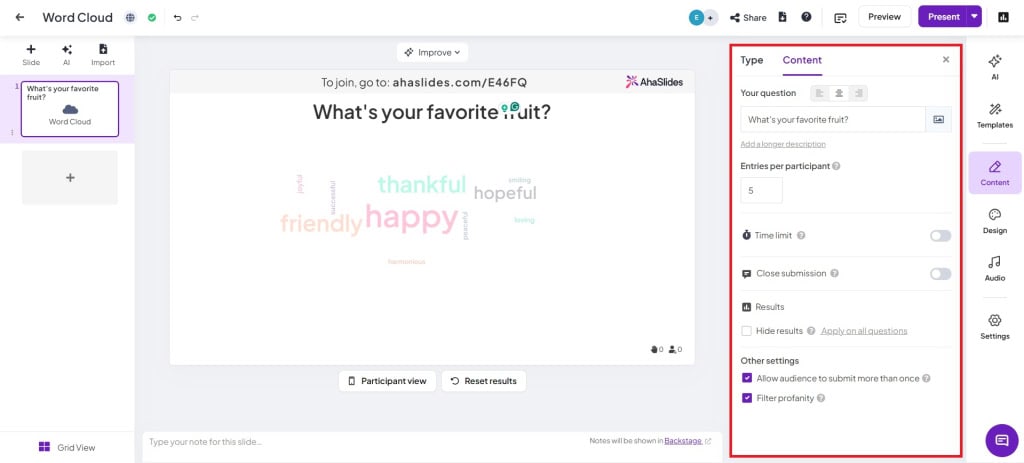
ຂັ້ນຕອນທີ 5: ສະແດງລະຫັດການນໍາສະເຫນີໃຫ້ຜູ້ຊົມ
ສະແດງໃຫ້ເຫັນຜູ້ຊົມຂອງທ່ານລະຫັດ QR ຂອງຫ້ອງຂອງທ່ານຫຼືເຂົ້າຮ່ວມລະຫັດ (ຖັດຈາກສັນຍາລັກ "/"). ຜູ້ຊົມສາມາດເຂົ້າຮ່ວມໃນໂທລະສັບຂອງເຂົາເຈົ້າໂດຍການສະແກນລະຫັດ QR, ຫຼືຖ້າພວກເຂົາມີຄອມພິວເຕີ, ເຂົາເຈົ້າສາມາດປ້ອນລະຫັດການນໍາສະເຫນີດ້ວຍຕົນເອງ.
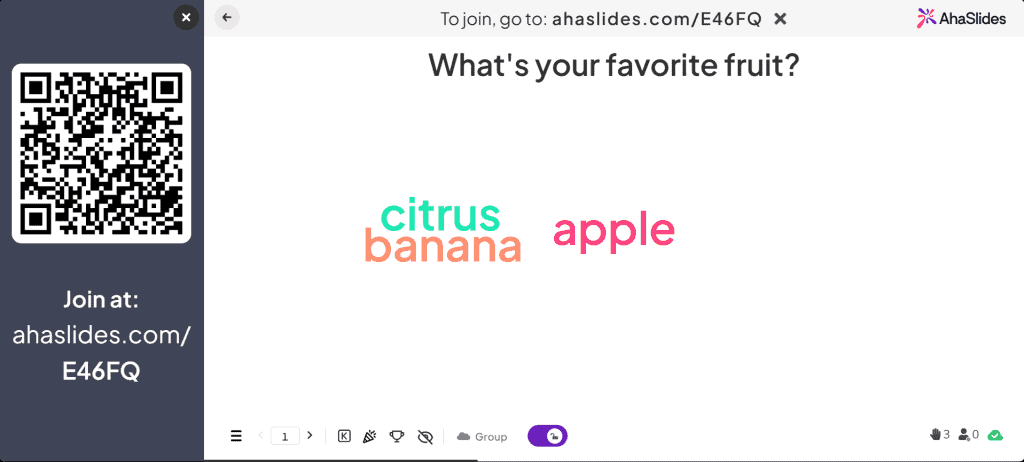
ຂັ້ນຕອນທີ 6: ປະຈຸບັນ!
ພຽງແຕ່ກົດ "ປະຈຸບັນ" ແລະດໍາລົງຊີວິດ! ຄໍາຕອບຂອງຜູ້ຊົມຈະຖືກສະແດງຢູ່ໃນການນໍາສະເຫນີ
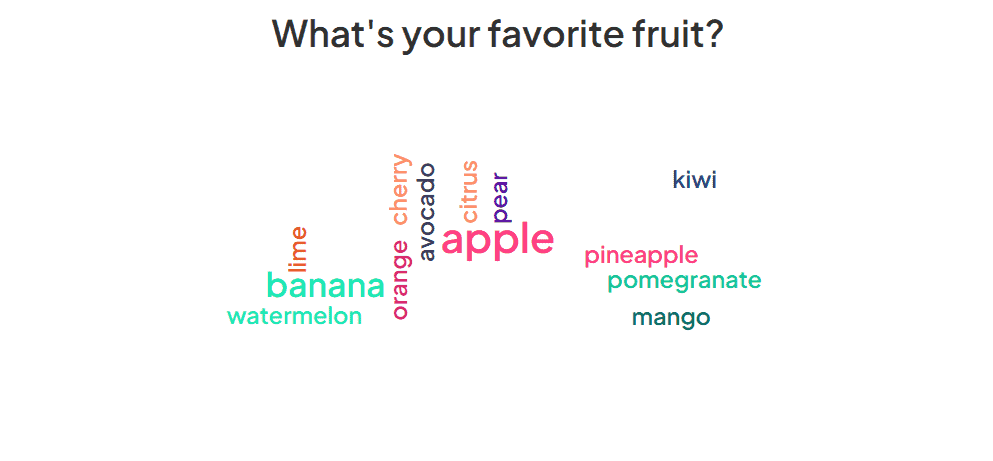
ກິດຈະກໍາ Word Cloud
ດັ່ງທີ່ພວກເຮົາເວົ້າ, ຟັງຄໍາແມ່ນຕົວຈິງແລ້ວຫນຶ່ງໃນທີ່ສຸດ versatile ເຄື່ອງມືໃນສານຫນູຂອງທ່ານ. ພວກມັນສາມາດຖືກ ນຳ ໃຊ້ໃນທົ່ວຂົງເຂດທີ່ແຕກຕ່າງກັນເພື່ອດຶງເອົາການຕອບສະ ໜອງ ທີ່ແຕກຕ່າງຈາກກຸ່ມຜູ້ຊົມທີ່ມີຊີວິດ (ຫຼືບໍ່ໄດ້ຢູ່).
- ຈິນຕະນາການວ່າທ່ານເປັນຄູສອນ, ແລະທ່ານກໍາລັງພະຍາຍາມ ກວດເບິ່ງຄວາມເຂົ້າໃຈຂອງນັກຮຽນ ຂອງຫົວຂໍ້ທີ່ເຈົ້າຫາກໍ່ສອນ. ແນ່ນອນ, ທ່ານສາມາດຖາມນັກຮຽນວ່າເຂົາເຈົ້າເຂົ້າໃຈຫຼາຍປານໃດໃນແບບສຳຫຼວດແບບຫຼາຍທາງເລືອກ ຫຼືໃຊ້ a ຜູ້ຜະລິດແບບສອບຖາມ ເພື່ອເບິ່ງວ່າໃຜໄດ້ຟັງ, ແຕ່ທ່ານຍັງສາມາດສະເຫນີຟັງຄໍາທີ່ນັກຮຽນສາມາດສະເຫນີຄໍາຕອບຄໍາດຽວກັບຄໍາຖາມງ່າຍໆ:
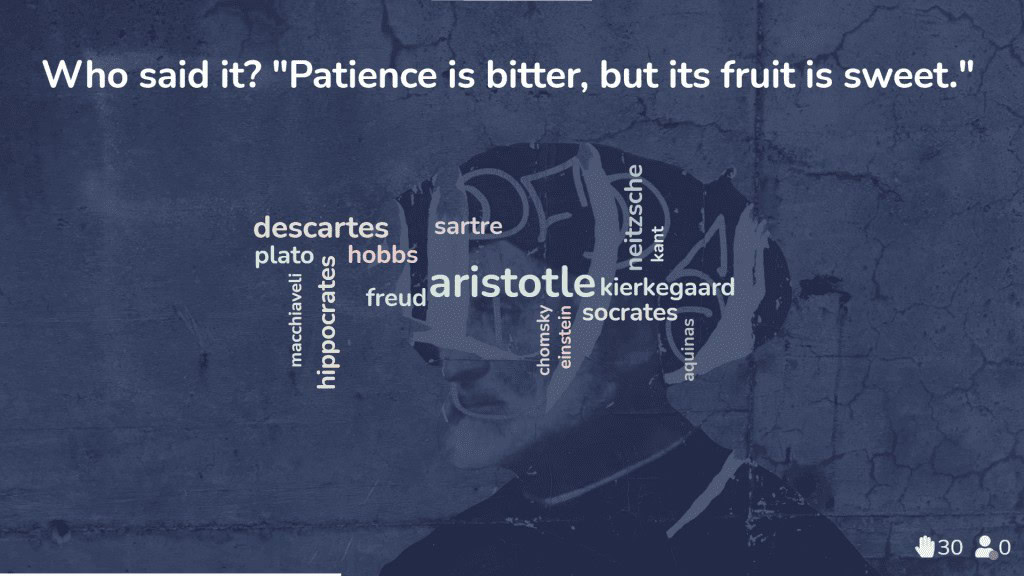
- ໃນຖານະທີ່ເປັນຄູຝຶກຂອງບໍລິສັດທີ່ເຮັດວຽກກັບທີມງານສາກົນ, ທ່ານຮູ້ວ່າມັນເປັນເລື່ອງຍາກຫຼາຍທີ່ຈະສ້າງຄວາມສຳພັນ ແລະຊຸກຍູ້ການຮ່ວມມືໃນເວລາທີ່ຜູ້ເຂົ້າຮ່ວມຂອງທ່ານຖືກເຜີຍແຜ່ໄປທົ່ວທະວີບ, ເຂດເວລາ ແລະວັດທະນະທໍາຕ່າງໆ. ນັ້ນຄືບ່ອນທີ່ຟັງຄຳສົດມາຢ່າງສະດວກແທ້ໆ—ພວກມັນຊ່ວຍທຳລາຍອຸປະສັກທາງວັດທະນະທຳ ແລະພາສາເຫຼົ່ານັ້ນ ແລະເຮັດໃຫ້ທຸກຄົນຮູ້ສຶກເຊື່ອມຕໍ່ກັນຕັ້ງແຕ່ເລີ່ມຕົ້ນ.
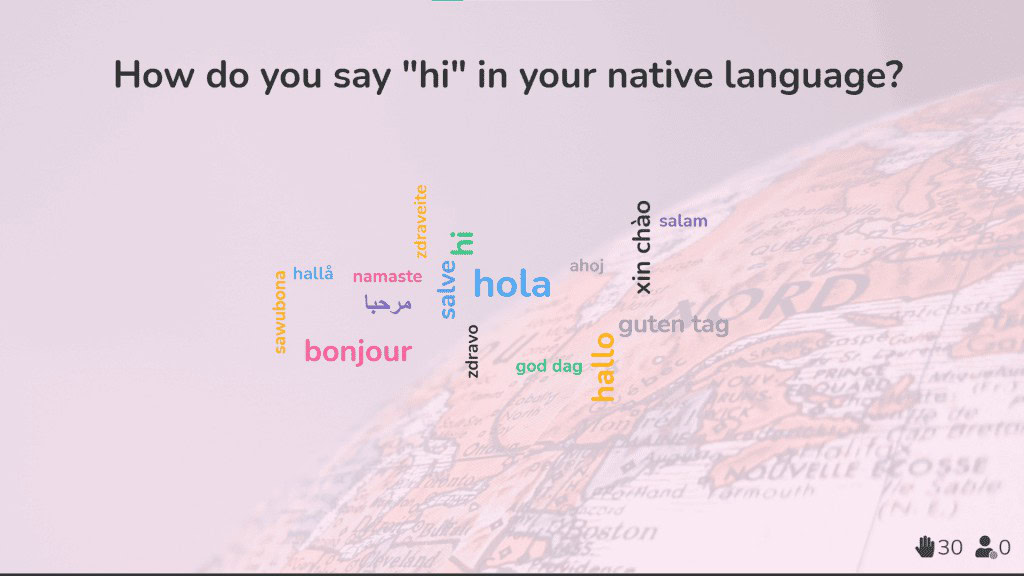
3. ສຸດທ້າຍ, ໃນຖານະທີ່ເປັນຜູ້ນໍາທີມໃນການຕັ້ງຄ່າການເຮັດວຽກຫ່າງໄກສອກຫຼີກ ຫຼືແບບປະສົມ, ເຈົ້າຄົງຈະສັງເກດເຫັນວ່າການສົນທະນາແບບສະບາຍໆ, ເປັນທໍາມະຊາດ ແລະຊ່ວງເວລາທີ່ຜູກພັນກັບທີມງານແບບທໍາມະຊາດບໍ່ໄດ້ເກີດຂຶ້ນຫຼາຍເທົ່ານັບຕັ້ງແຕ່ອອກຈາກຫ້ອງການ. ນັ້ນແມ່ນບ່ອນທີ່ຟັງຄລາວສົດໆເຂົ້າມາ - ມັນເປັນວິທີທີ່ດີເລີດສໍາລັບທີມງານຂອງເຈົ້າທີ່ຈະສະແດງຄວາມຂອບໃຈຕໍ່ກັນແລະກັນແລະສາມາດໃຫ້ກໍາລັງໃຈທີ່ດີ.
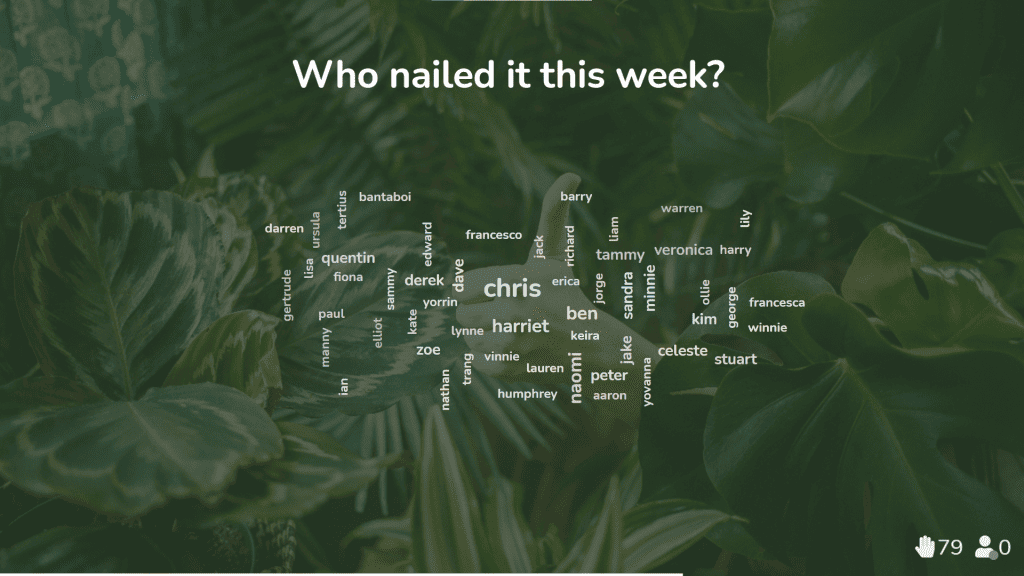
💡ເກັບກໍາຄວາມຄິດເຫັນສໍາລັບການສໍາຫຼວດ? ໃນ AhaSlides, ທ່ານຍັງສາມາດປ່ຽນຟັງຄໍາສົດຂອງເຈົ້າເປັນຟັງຄໍາປົກກະຕິທີ່ຜູ້ຊົມຂອງທ່ານສາມາດປະກອບສ່ວນໃນເວລາຂອງຕົນເອງ. ການປ່ອຍໃຫ້ຜູ້ຊົມເປັນຜູ້ນໍາຫມາຍຄວາມວ່າທ່ານບໍ່ຈໍາເປັນຕ້ອງມີຢູ່ໃນຂະນະທີ່ພວກເຂົາເພີ່ມຄວາມຄິດຂອງພວກເຂົາໃສ່ຄລາວ, ແຕ່ທ່ານສາມາດກັບຄືນສູ່ຟັງໄດ້ທຸກເວລາເພື່ອເບິ່ງເມຄເຕີບໃຫຍ່.
Grab ບາງ Word Cloud Templates
ຄົ້ນພົບແມ່ແບບຄລາວຄຳສັບຂອງພວກເຮົາ ແລະມີສ່ວນຮ່ວມກັບຜູ້ຄົນໄດ້ດີກວ່າທີ່ນີ້:


